DataNumen Outlook Password Recovery V1.1.0.0 英文安装版
DataNumen Outlook Password Recovery是一款操作简单的outlook密码恢复工具,如果你的outlook文件不小心丢失了,可以尝试通过这款工具来进行修复,如果你忘记了密码的加密PST文件,那么这个工具,你可以很容易地恢复密码,并访问PST文件中的内容。
win7电脑日志怎么清除?win7电脑日志删除教程?
win7电脑日志用来记录咱们对系统的操作,有安全方面的从业人员经常会调看这些日志文件。有的用户就觉得这个日志没啥用,想要删除它。那具体是如何来删除的呢。

win7电脑日志清除办法:
1、右键点:我的电脑,再点:管理。

2、点击:事件查看器

3、点击:windows日志
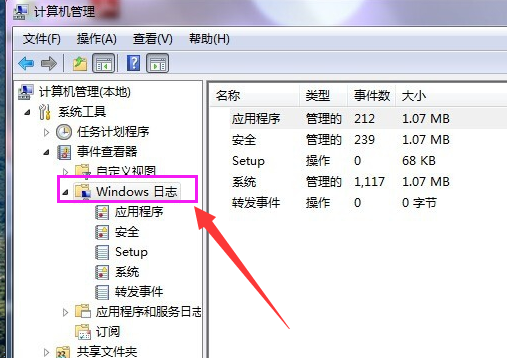
4、选一样,要清除的日志
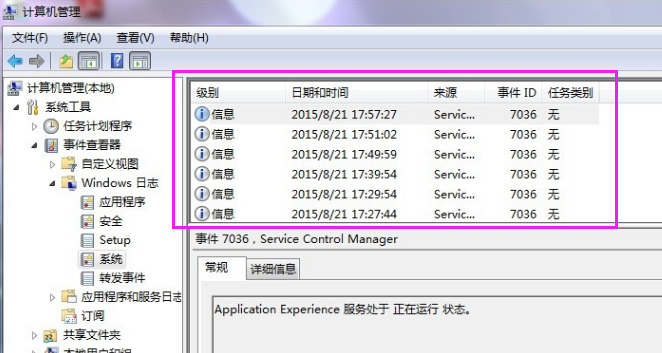
5、点击:右边的清除日志
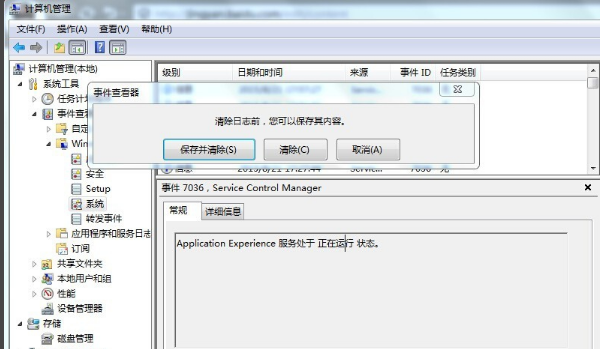
6、确定后日志就消失了。
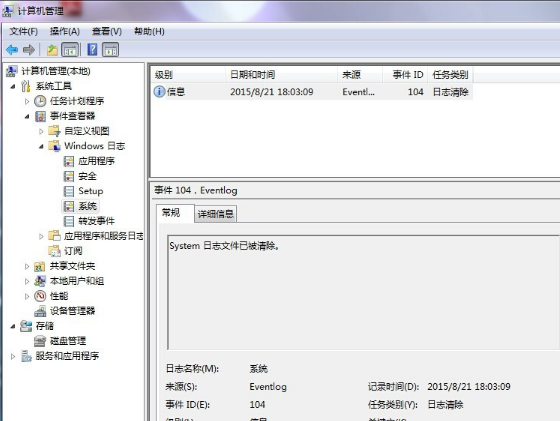
小编今天为不知道win7电脑日志怎么清除的小伙伴们带来的win7电脑日志删除教程就到这了!如果对您产生了帮助请持续关注本站吧!
热门教程 周 月
怎么避开Steam启动游戏?免Steam启动游戏教程
9次 2随身乐队怎么导出录音文件?随身乐队导出录音文件的方法
8次 3WPS表格使用技巧:制作圆环图的步骤
8次 4联想电脑Win10摄像头用不了怎么办?
7次 5电脑自动待机如何解决?高手教你设置禁止Windows电脑自动待机
7次 6讯飞听见收费标准是多少?讯飞听见如何进行收费?
7次 7逍遥安卓模拟器没有声音怎么办?
7次 8Wps自动保存怎么设置
6次 9如何升级Win11系统 最全的Win11升级方法汇总
6次 10Excel表格如何输入同心圆?Excel2003插入同心圆的方法
6次Win7旗舰版笔记本怎么进入Bios?
9次 2Win11怎么开启虚拟化功能 Win11电脑BIOS/UEFI启用虚拟化
9次 3怎么在Windows11上更改触摸键盘主题?
9次 4Win11系统安装后声卡驱动不正常怎么办?Win11系统安装后声卡无法驱动图文教程
9次 5Windows11正式版什么时候推送?Win11更新推送时间
9次 6Win10 KB5005033怎么卸载 Win10 KB5005033卸载方法
9次 7win10老是蓝屏重启的解决方法
8次 8Deepin Linux系统怎么安装brother打印机驱动并且设置网络打印机?
8次 9Win10系统微信如何多开?Win10系统微信多开教程
7次 10Win11绿屏重启怎么办?升级Win11绿屏重启的解决方法
7次最新软件